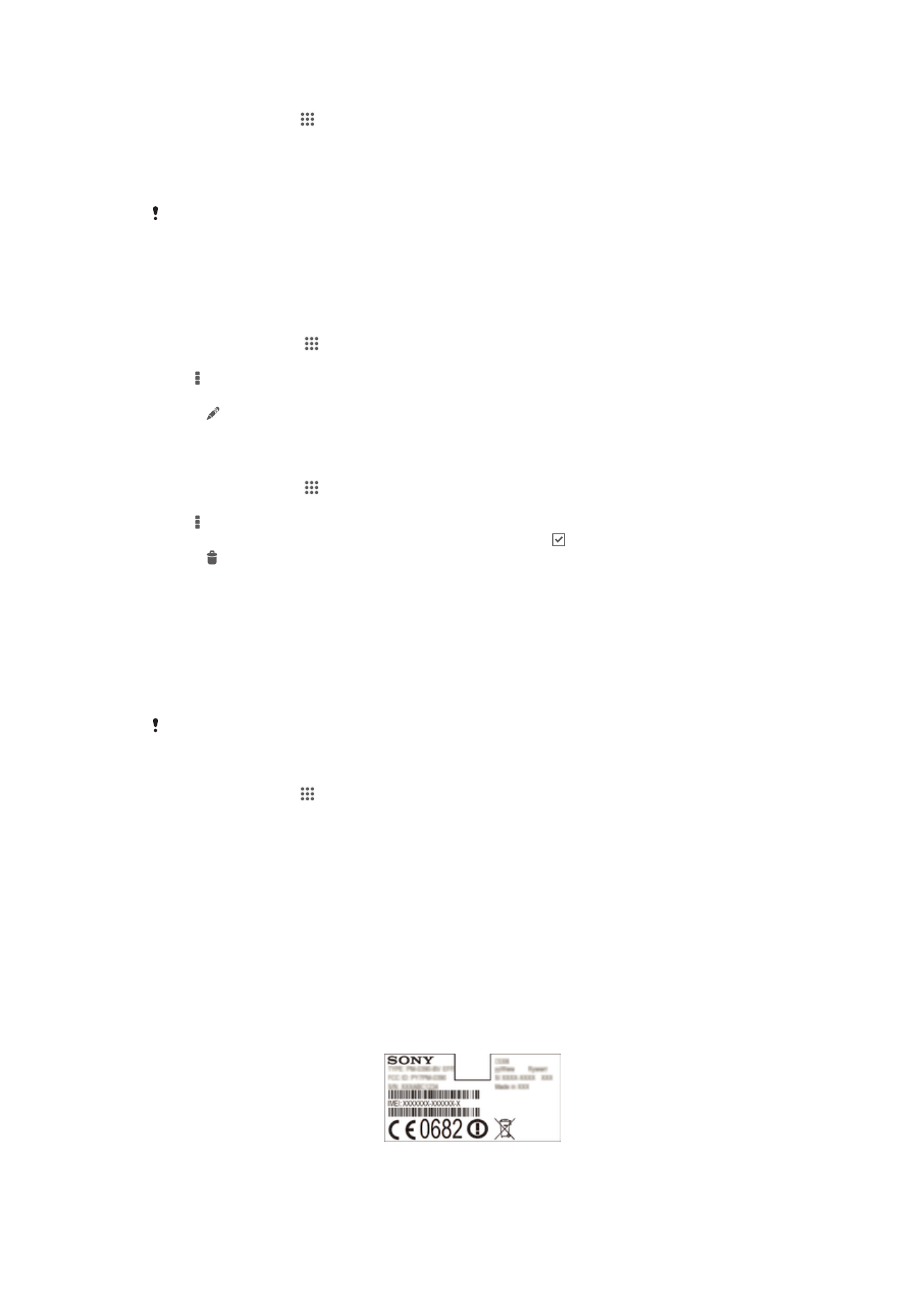
锁定和保护设备
IMEI
码
每部设备都有一个唯一的 IMEI(国际移动终端设备标识)编号。
查看 IMEI 编号
88
这是此出版物的互联网版本。© 打印后仅可用于私人用途。
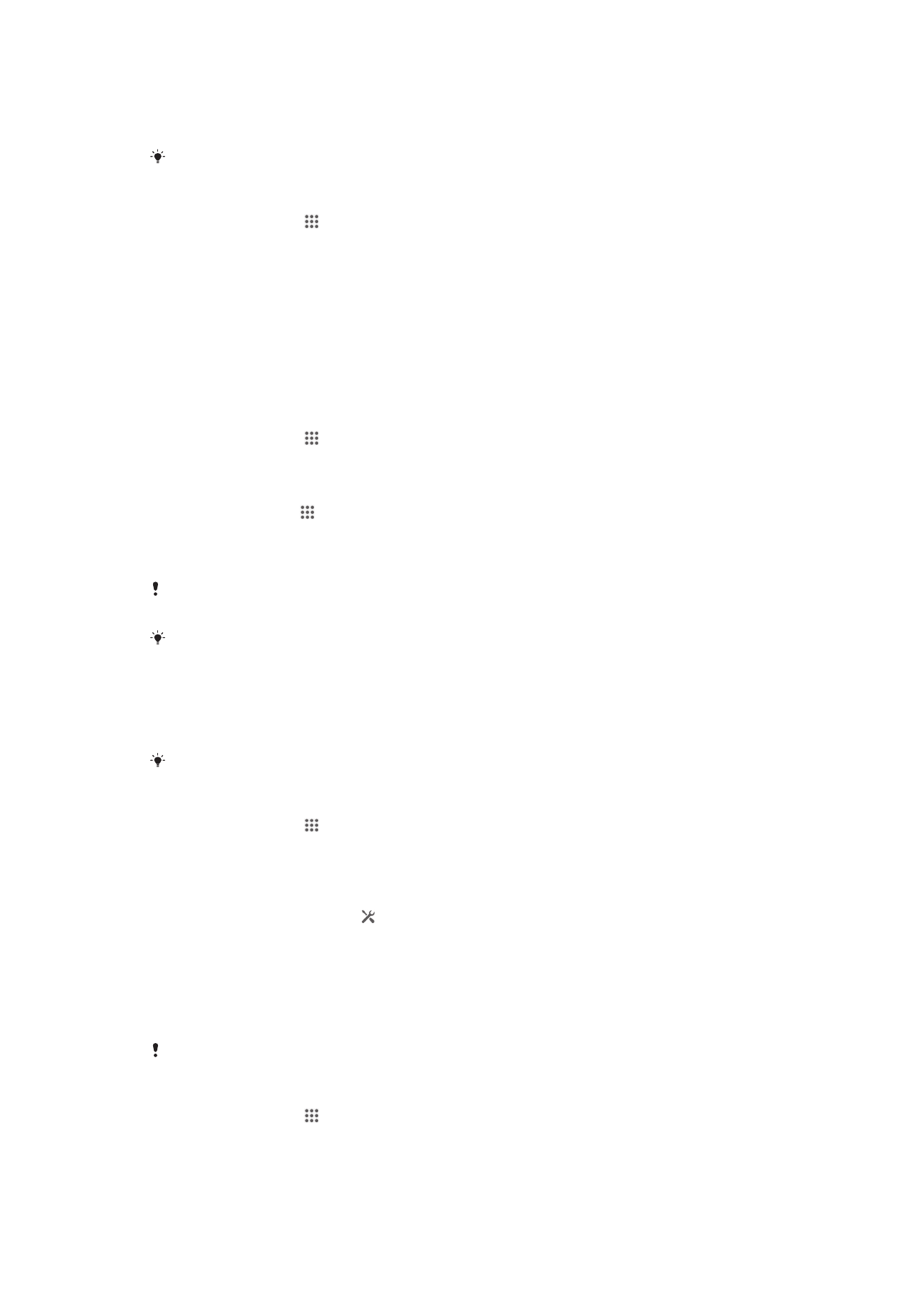
1
取下微型 SIM 卡插槽盖。
2
请将指甲放在标签托盘的右侧或左侧边缘下,向外拖动托盘即可看到 IMEI 编
号。
您也可以打开设备上的电话拨号器并输入
*#06#
即可看到
IMEI 编号。
查看设备中的 IMEI 码
1
在主屏幕中,点按 。
2
查找并点按设定 > 关于手机 > 状态消息。
3
滚动至 IMEI,查看 IMEI 码。
设定屏幕锁定
可通过多种方式锁定设备屏幕。例如,您可使用“人脸解锁”功能,即使用您的脸部照片
解锁屏幕。您也可设定屏幕解锁图案、基于数字的 PIN 码锁定,或基于文本的密码。
一定要记住屏幕解锁图案、PIN 码或密码,这一点非常重要。如果忘记了该信息,则可
能无法恢复重要数据,如联系人和信息。请咨询索尼客户支持获取更多信息。
设定屏幕锁定
1
在主屏幕中,点按 > 设定 > 安全 > 屏幕锁定。
2
选择某个选项。
设定人脸解锁功能
1
在主屏幕中,点按 > 设定 > 安全 > 屏幕锁定。
2
点按人脸解锁,然后按设备中的说明操作,进行自拍。
3
自拍成功后,请点按继续。
4
选择后备锁定方法,然后按设备中的说明操作,完成设定。
与屏幕锁定图案、
PIN 或密码相比,人脸解锁功能的安全性较差。与您长相类似的人可解锁您的
设备。
为达到最佳效果,应在光照条件良好(但不宜过亮)的室内进行自拍,自拍时应将设备保持在与
眼睛相同的高度。
使用人脸解锁功能解锁屏幕
1
启动屏幕。
2
使用与拍摄人脸解锁照片时相同的角度注视设备。
如果人脸解锁功能无法识别您的面部,您需要绘制备份图案或输入
PIN 以解锁屏幕。
禁用人脸解锁保护
1
在主屏幕中,点按 > 设定 > 安全 > 屏幕锁定。
2
绘制备份屏幕解锁图案或输入您的 PIN。
3
点按 滑动。
创建屏幕解锁图案
1
向下拖动状态栏,然后点按 。
2
点按安全 > 屏幕锁定 > 图案。
3
按照设备中的说明执行操作。
使用屏幕解锁图案解锁屏幕
1
启动屏幕。
2
绘制您的屏幕解锁图案。
如果您在屏幕上绘制的解锁图案被连续拒绝五次,您必须等待
30 秒,然后重试。
更改屏幕解锁图案
1
在主屏幕中,点按 。
2
查找并点按设定 > 安全 > 屏幕锁定。
3
绘制您的屏幕解锁图案。
4
点按图案。
5
按照设备中的说明执行操作。
89
这是此出版物的互联网版本。© 打印后仅可用于私人用途。
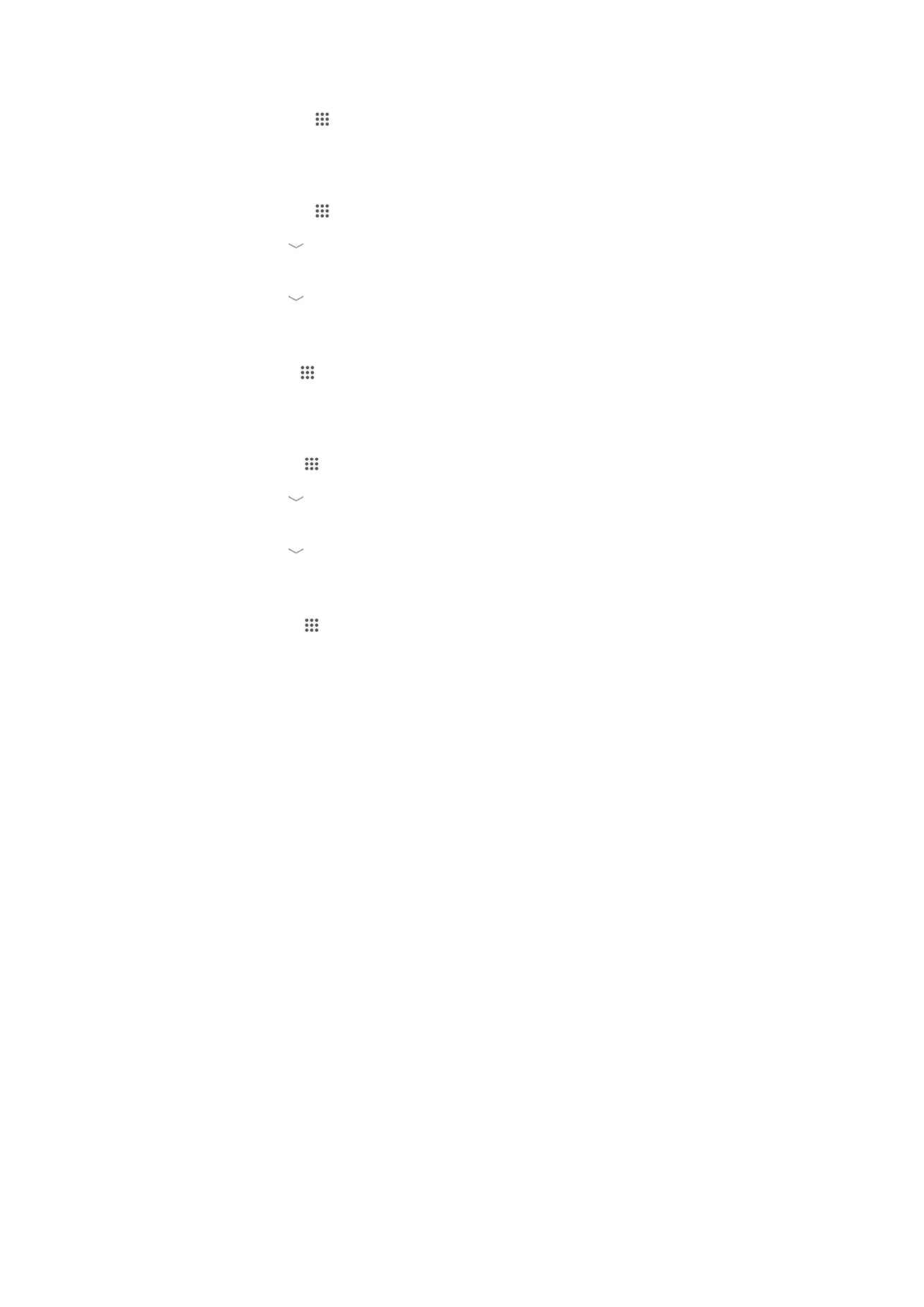
禁用屏幕解锁图案
1
在“主屏幕”中,点按 > 设定 > 安全 > 屏幕锁定。
2
绘制屏幕解锁图案。
3
点按滑动。
创建屏幕解锁 PIN 码
1
在“主屏幕”中,点按 > 设定 > 安全 > 屏幕锁定 > PIN。
2
输入一个数字 PIN 码。
3
必要时,请点按 以最小化键盘。
4
点按继续。
5
重新输入并确认您的 PIN 码。
6
必要时,请点按 以最小化键盘。
7
点按确定。
禁用屏幕解锁 PIN 码
1
在主屏幕中,点按 > 设定 > 安全 > 屏幕锁定。
2
输入您的 PIN 码,然后点按继续。
3
点按滑动。
创建屏幕锁定密码
1
在主屏幕中,点按 > 设定 > 安全 > 屏幕锁定 > 密码。
2
输入密码。
3
必要时,请点按 以最小化键盘。
4
点按继续。
5
重新输入并确认您的密码。
6
必要时,请点按 以最小化键盘。
7
点按确定。
禁用屏幕解锁密码
1
在主屏幕中,点按 > 设定 > 安全 > 屏幕锁定。
2
请输入您的密码,并点按继续。
3
点按滑动。